Neste artigo iremos explicar como enviar a localização de diversas formas, com diversas aplicações, com e até sem conexão à Internet. Não se preocupe, não são necessários conhecimentos especiais de informática, pelo contrário, todos os métodos são bastante simples e explicados passo a passo.
Além disso, no final do artigo você encontrará um parágrafo muito interessante com informações sobre coordenadas GPS, latitude e longitude e como obtê-las. Conhecer algumas destas noções pode ser muito útil não só em situações comuns, mas também em situações perigosas., caso seja necessário pedir ajuda ou à polícia.
índice
- 1. Como enviar localização com WhatsApp
- 1.1. Filho Android
- 1.2. Filho iPhone
- 2. Como enviar sua localização com o Google Maps
- 3. Como enviar localização no Messenger
- 4. Como enviar localização com Telegram
- 5. Como enviar localização com o aplicativo Google Messages (Android)
- 6. Como enviar localização com iPhone (iMessage)
- 7. Como enviar localização no iPhone com o aplicativo Find My
- 8. Como enviar localização GPS sem internet
- 9. Aplicativos e Sites para ver a posição inserindo coordenadas GPS (Latitude e Longitude)
- 10. Latitude e Longitude: o que são
Como enviar sua localização com WhatsApp
O recurso está disponível no WhatsApp. Localização em tempo real, por meio do qual você pode compartilhar sua localização com uma pessoa ou grupo por um determinado período de tempo. O aplicativo também permite interromper o compartilhamento a qualquer momento com um simples toque.
Abaixo estão instruções sobre como enviar sua localização em tempo real no WhatsApp:
No Android
Esses primeiros passos servem apenas para dar permissão ao WhatsApp para enviar sua localização. Você apenas terá que segui-los na primeira vez..
- Abra o aplicativo Configurações.
- Selecione a guia "Aplicativos".
- Toque em WhatsApp.
- Toque em “Permissões”.
- Selecione "Localização".
- Adicione uma marca de seleção ao lado de "Permitir apenas enquanto o aplicativo estiver em uso".
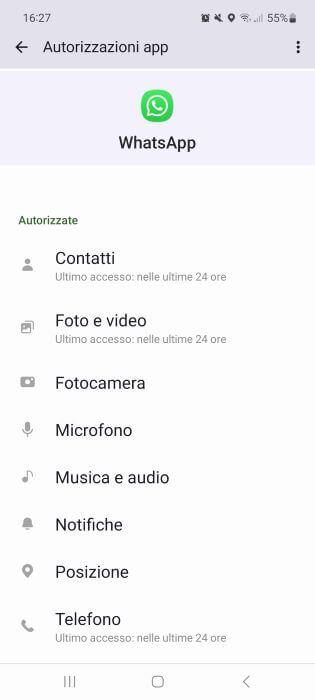
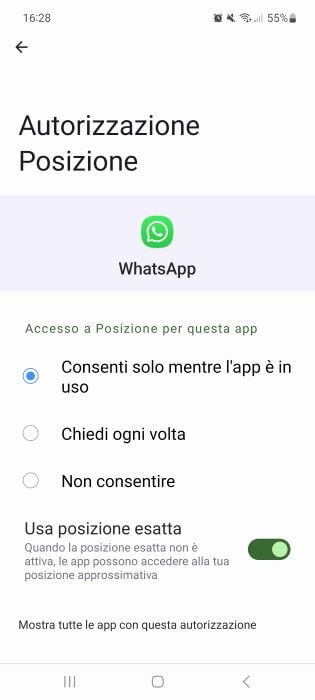
Envie sua localização com WhatsApp no Android
- Inicie o WhatsApp.
- Abra o chat individual ou em grupo onde deseja compartilhar sua localização.
- Toque no ícone do clipe de papel (“Anexar”).
- "Escolha o local."
- Selecione “Localização Atual” se quiser enviar apenas sua localização atual ou selecione “Localização em Tempo Real” se quiser atualizar continuamente a pessoa com quem você está interagindo durante um determinado período de tempo.
- Pressione “Continuar”.
- Selecione a duração do compartilhamento (o padrão é 1 hora, mas você também pode optar por compartilhar sua localização por 15 minutos ou 8 horas).
- Toque no ícone de mensagem no canto inferior direito (“Enviar”) para enviar a localização.
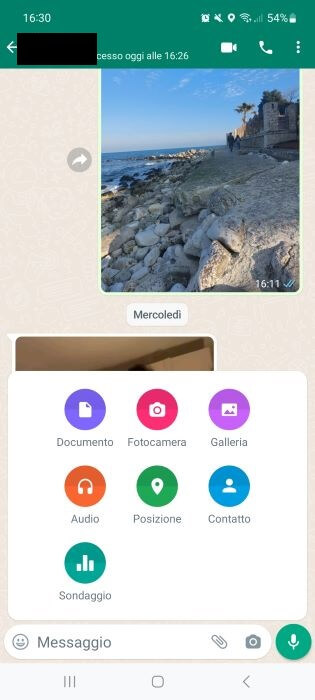
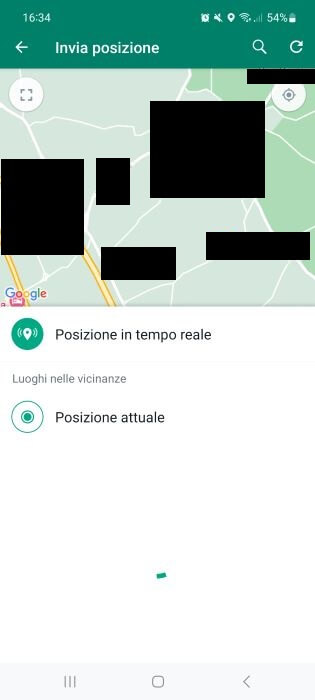
No iPhone
Esses primeiros passos servem apenas para dar permissão ao WhatsApp para enviar sua localização. Você apenas terá que segui-los na primeira vez..
- Abra o aplicativo Configurações.
- Toque em "Privacidade e segurança".
- Selecione "Localização".
- Clique em “WhatsApp”.
- Escolha a opção “Sempre”.
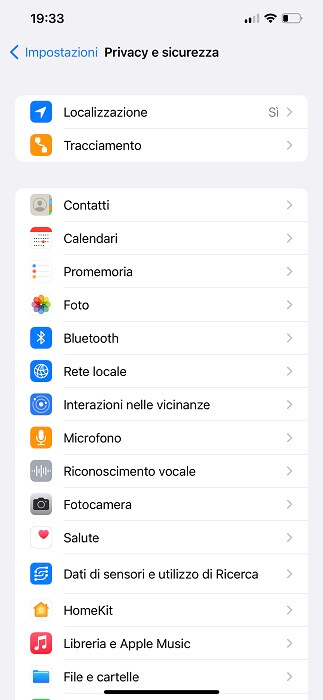
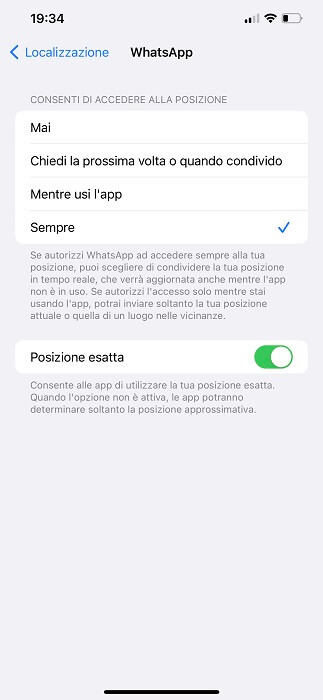
Envie localização com WhatsApp no iPhone
- Inicie o WhatsApp.
- Abra o chat individual ou em grupo desejado.
- Selecione “Anexar” (o ícone do clipe de papel).
- Toque em “Localização”.
- Toque em "Localização ao vivo".
- Selecione por quanto tempo você deseja compartilhar sua localização (1 hora por padrão).
- Toque em “Enviar” (o ícone de mensagem no canto inferior direito) para enviar a localização.
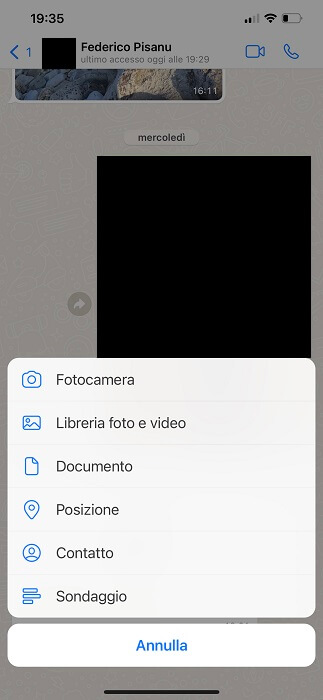
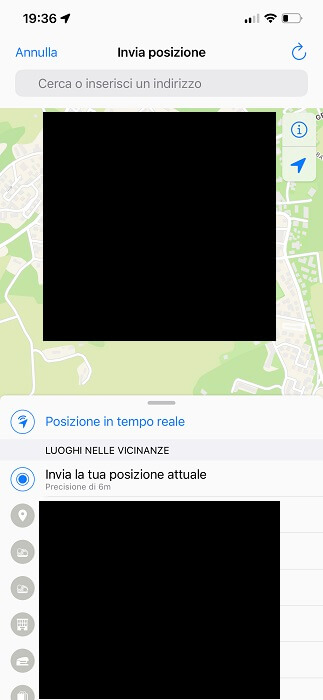
Como enviar sua localização com o Google Maps
O Google Maps também permite que você envie sua localização para alguém, tenha ou não uma conta do Google (veja como criar uma). Mérito de função Compartilhar localização, integrado ao aplicativo de navegação já há algum tempo. O aplicativo também permite interromper o compartilhamento a qualquer momento.
Ecco como compartilhar sua localização em tempo real com o Google Maps:
Com uma pessoa que possui uma conta do Google
- Primeiro, certifique-se de que a pessoa para quem você deseja enviar a localização esteja presente em seus Contatos do Google.
- Abril, o aplicativo Google Maps.
- Toque no ícone do seu perfil e selecione “Compartilhar localização”.
- Toque em “Compartilhar localização”.
- Selecione "Permitir" para permitir que o aplicativo acesse seus contatos.
- Escolha por quanto tempo você deseja compartilhar sua localização (a configuração padrão é 1 hora).
- Digite o nome da pessoa para quem deseja enviar sua localização em tempo real.
- Clique em “Compartilhar”.
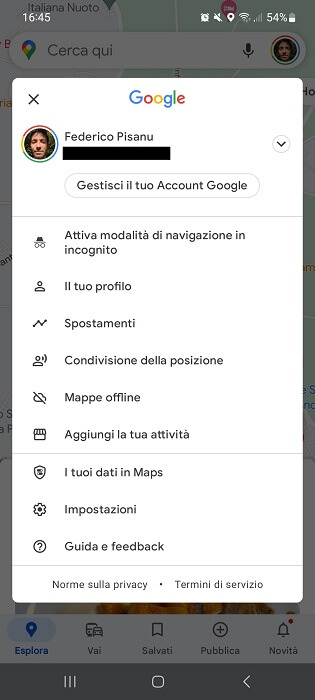
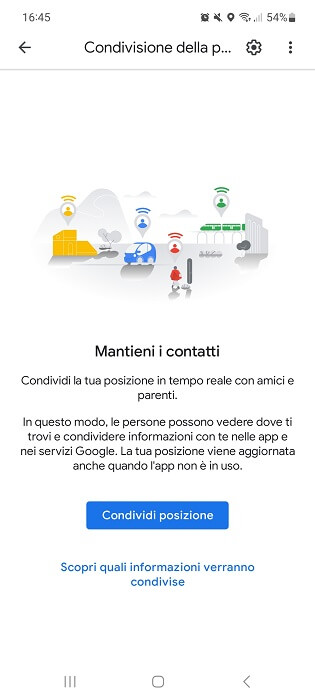
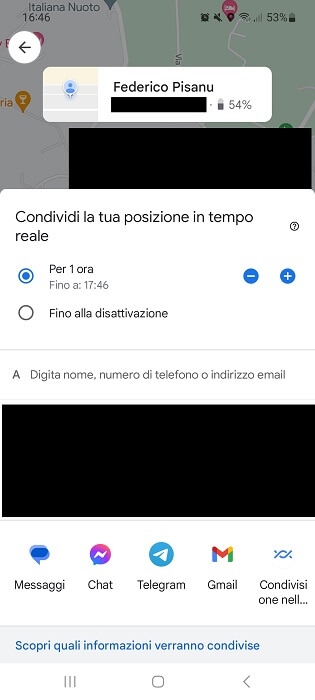
Com uma pessoa que não possui uma conta do Google
- Abril, o aplicativo Google Maps.
- Toque no ícone do seu perfil e selecione “Compartilhamento de localização” no menu que é aberto.
- Toque no botão "Compartilhar localização".
- Digite o nome da pessoa para quem você deseja enviar sua localização.
- Na janela “Compartilhar via link”, clique em “Compartilhar”.
- Pressione “Enviar”.
- O Google Maps gerará automaticamente um link que você poderá enviar por SMS, e-mail ou qualquer aplicativo de mensagens instantâneas.
Nota: se você não concedeu acesso à sua localização, vá para "Configurações", depois "Aplicativos", selecione Google Maps, depois "Localização" e adicione uma marca de seleção ao lado de "Sempre permitir".
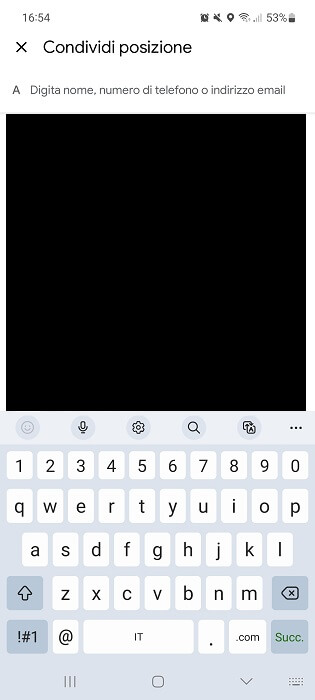
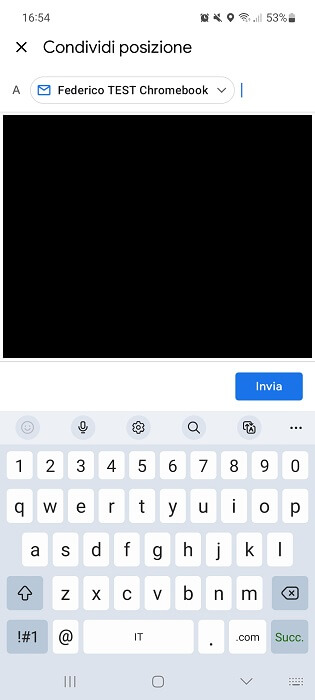
Como enviar localização no Messenger
Outra forma de compartilhar sua localização com alguém envolve usar o Messenger, o aplicativo de mensagens instantâneas de propriedade da Meta (anteriormente Facebook Inc.). Também neste caso, basta abrir qualquer chat e aproveitar a função. compartilhando onde você está integrado ao aplicativo.
Abaixo estão instruções sobre como enviar sua localização em tempo real no Messenger:
- Abra o aplicativo Facebook Messenger e selecione o chat do contato para o qual deseja enviar sua localização.
- Toque no símbolo de quatro pontos localizado no canto inferior esquerdo.
- Clique em “Posição”.
- Toque no botão "Permitir acesso à localização".
- Selecione "Permitir" para confirmar sua escolha.
- Escolha “Ao usar o aplicativo” para permitir que o aplicativo Messenger acesse a localização do seu telefone.
- Pressione o botão "Começar a compartilhar a localização atual por 60 minutos".
importante: se você não tem o hábito de compartilhar sua localização, na penúltima etapa, em vez de selecionar “Ao usar o aplicativo”, toque em “Só desta vez”.
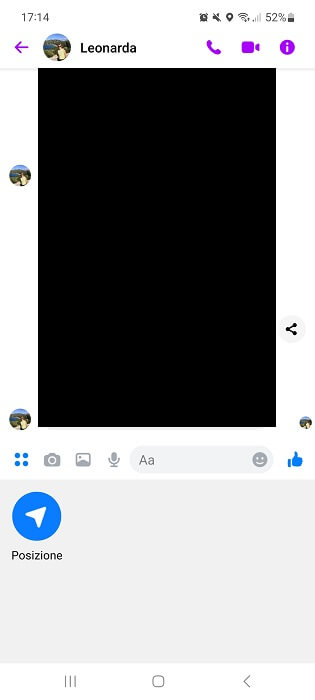
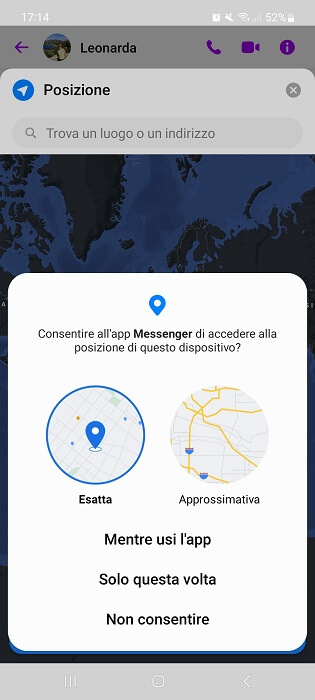
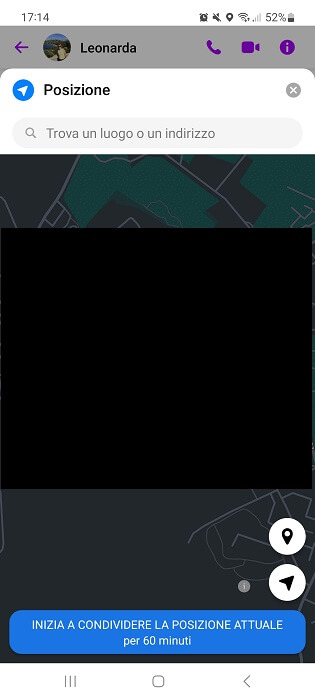
Como enviar sua localização com Telegram
O Telegram também permite compartilhar sua localização em tempo real com um contato ou grupo de amigos. A operação é semelhante à do aplicativo de mensagens instantâneas mais popular (ou seja, WhatsApp).
Mas vamos ver em detalhes como enviar a localização de um local no Telegram:
- Abra o aplicativo Telegram e selecione o chat da pessoa para quem deseja enviar sua localização.
- Toque no ícone do clipe de papel no canto inferior direito, aquele que você costuma usar para anexar um arquivo (foto, documento PDF, etc.)
- Selecione "Localização".
- Toque em “Durante o uso do aplicativo” ou “Somente desta vez” para permitir que o aplicativo Telegram acesse a localização do seu dispositivo.
- Toque em "Localização ao vivo".
- Selecione “Continuar”.
- Adicionada uma marca de seleção ao lado de "Sempre permitir" para permitir que o aplicativo acesse sua localização em segundo plano (essencial se você deseja compartilhar sua localização em tempo real).
- Toque no ícone de seta no canto superior esquerdo para retornar.
- Pressione o ícone do clipe de papel novamente, selecione “Localização” e toque em “Localização em tempo real”.
- Escolha a duração da troca (por padrão a opção é “por 15 minutos”, mas você também pode selecionar “por 1 hora” ou “por 8 horas”).
- Toque em "Compartilhar" para compartilhar sua localização.
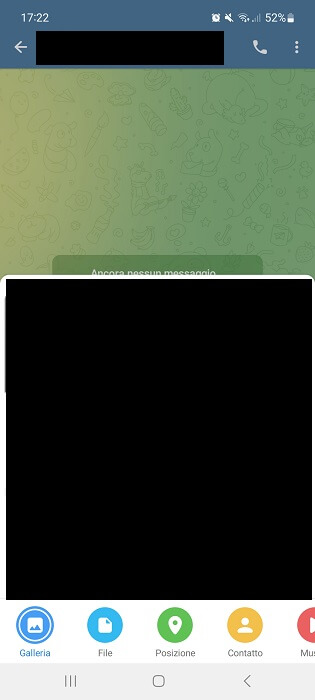
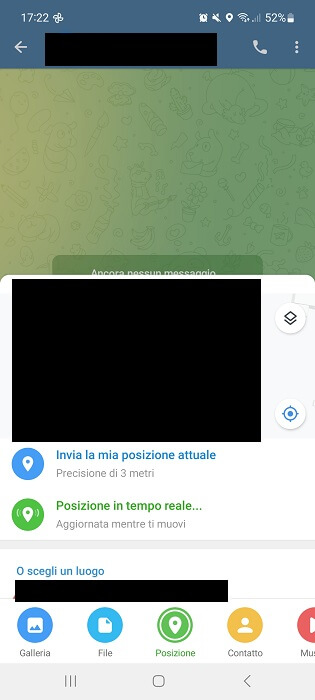
Como enviar sua localização com o aplicativo Google Messages (Android)
Menos utilizado que outros aplicativos de mensagens instantâneas mais famosos, Mensagens do Google é outro aplicativo que permite compartilhar sua localização com contatos da sua agenda via SMS ou Chat. A troca ocorre através da função localização integrado ao aplicativo.
É assim que funciona:
- Abra o aplicativo Mensagens e, caso ainda não o tenha feito, defina-o como o aplicativo padrão para receber mensagens de texto (SMS).
- Nos contatos do seu catálogo de endereços, selecione a pessoa para quem deseja enviar a postagem.
- Toque em “+” e depois em “Posição”.
- Toque em “Ao usar o aplicativo” ou “Só desta vez” para permitir que o aplicativo Mensagens acesse a localização do seu telefone.
- Toque no ícone de seta acima de “SMS” e ao lado de “Enviar este local” para compartilhar o local com seu contato por mensagem de texto.
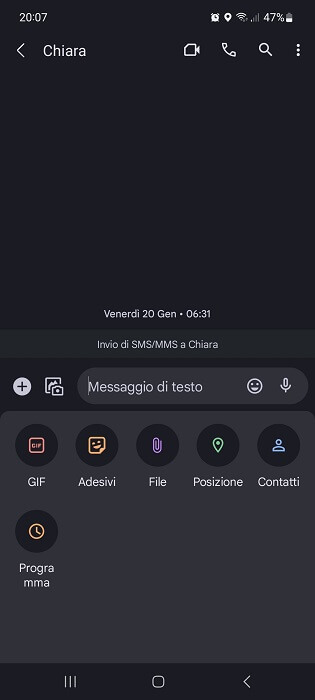
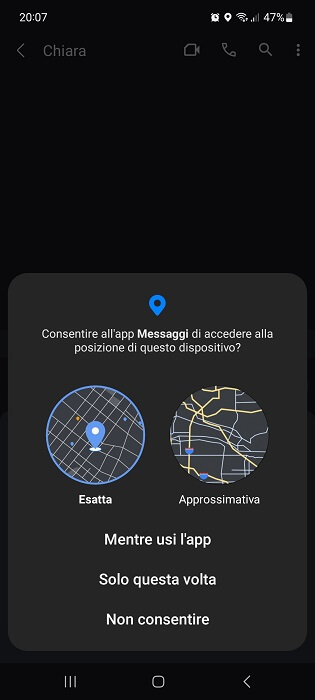
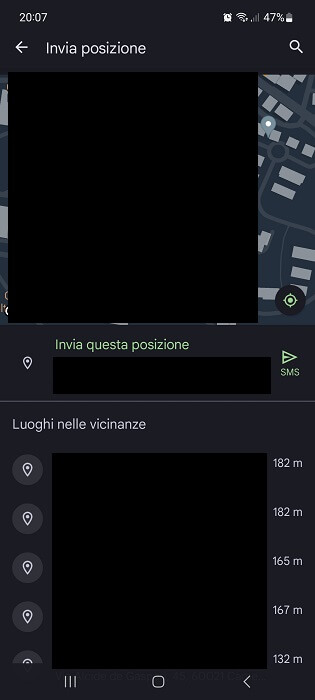
Como enviar localização com iPhone (iMessage)
Se você usa um iPhone, pode enviar sua localização via iMessage, o aplicativo de mensagens de texto padrão da Apple. Como você pode facilmente imaginar, compartilhar sua localização é simples e imediato.
Isto é o que fazer:
- Abra o iMessage.
- Selecione o contato do catálogo de endereços para quem você deseja enviar a localização.
- Toque em "Enviar minha localização atual".
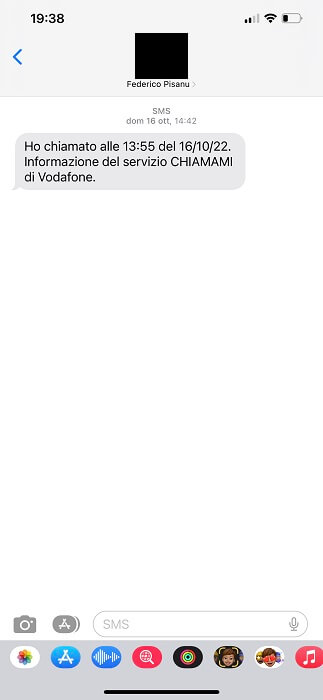
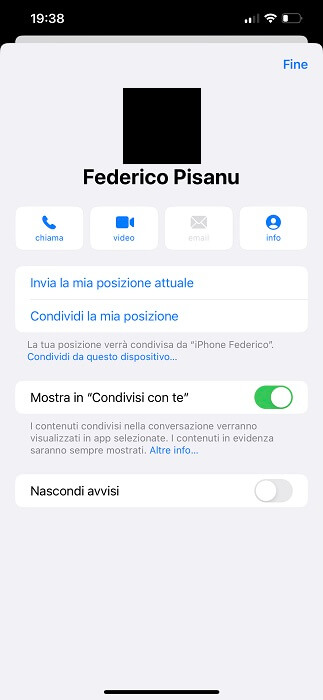
Como enviar sua localização no iPhone com o aplicativo Find My
Além do iMessage, o iPhone permite enviar sua localização para um dos contatos da sua agenda por meio do aplicativo Where Am I, aplicativo proprietário da Apple que permite encontrar um item pessoal perdido (como o próprio iPhone).
Abaixo estão as etapas para Compartilhe sua localização com o aplicativo Find My:
- Abra o aplicativo Find My e selecione “Pessoas”.
- Toque em "Iniciar compartilhamento de local".
- Digite o nome ou número de telefone do contato para o qual deseja enviar a localização.
- Pressione “Enviar”.
- Decida por quanto tempo você deseja compartilhar sua localização (uma hora, o dia todo ou para sempre).
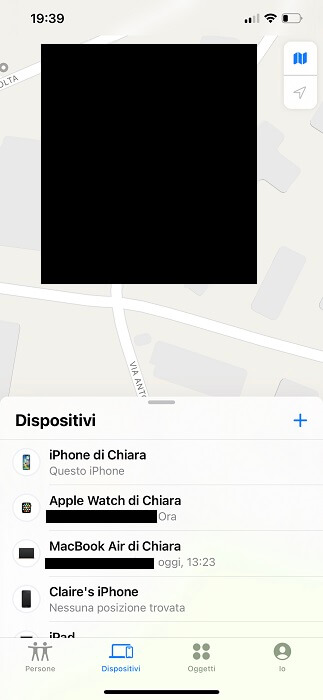
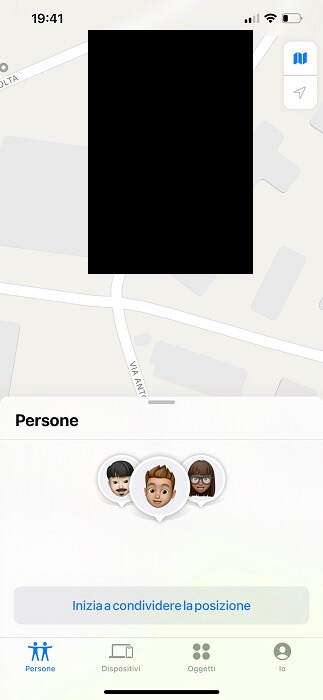
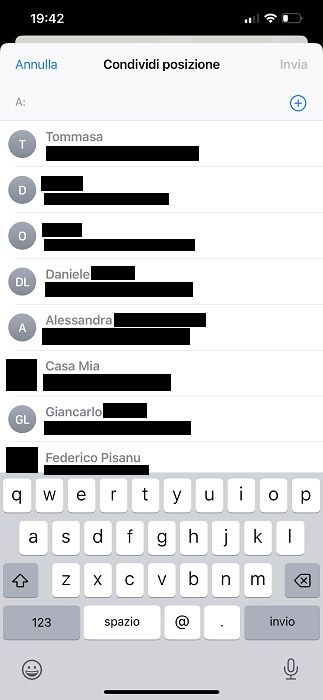
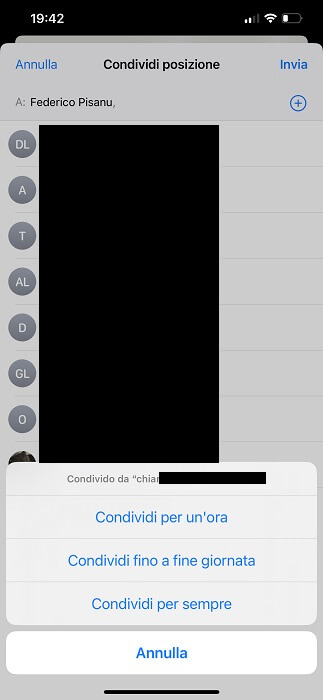
Como enviar localização GPS sem internet
Você pode se encontrar em uma situação de emergência e ter que se comunicar e enviar sua posição GPS para os socorristas, no 112 o 118 em uma área com sinal telefônico fraco ou em um momento em que estamos Sem conexão com a internet, porque ficamos sem GB disponíveis.
Mesmo neste caso, ainda é possível enviar sua posição pela Internet através de uma mensagem de texto comum, para onde iremos simplesmente comunica a latitude e a longitude. Nós podemos fornecer estes coordenada vem GD (Graus decimais) ou até GMS (Graus, Minutos e Segundos). Encontraremos essas coordenadas atravésaplicativo no Google Maps que geralmente é instalado por padrão em todos os telefones Android e que você também pode baixar no iPhone.
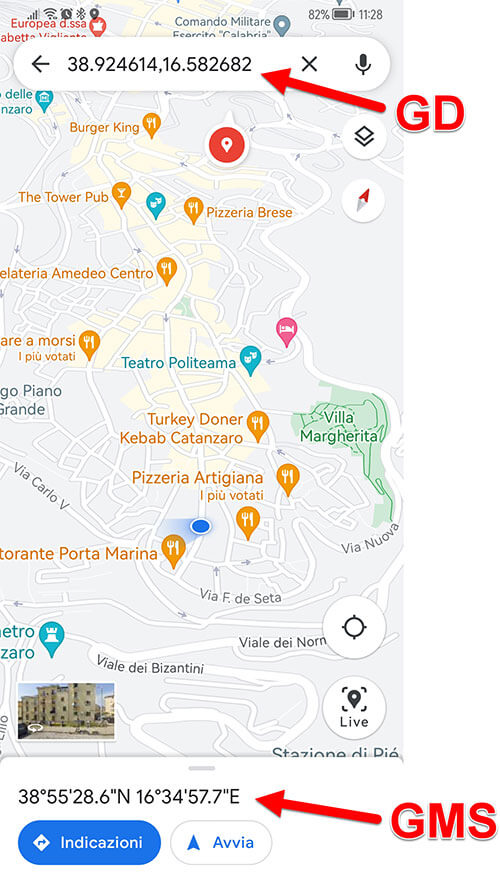
Como ver as coordenadas no Google Maps
Para obter as coordenadas GPS de um local em um mapa através do Google Maps, basta clicar no ícone composto por uma cruz, localizado no canto inferior direito do aplicativo.
N. B. Certifique-se de que o GPS esteja ativo em seu smartphone
Ao clicar neste ícone, caso não tenha ligação à Internet, serão indicadas as coordenadas em vez do local onde se encontra. Agora bastará copiá-los.

Não se preocupe, ambas as coordenadas são expressas em GD o GMS Correspondem sempre à mesma posição, pelo que basta abrir a aplicação de envio de SMS no seu telemóvel e enviar as coordenadas num formato ou outro para um dos seus contactos ou indicá-las à polícia por telefone.
Aplicativos e Sites para ver a posição inserindo coordenadas GPS (Latitude e Longitude)
Para obter uma posição inserindo as coordenadas GPS de latitude e longitude, você pode usar o aplicativo ou site do Google Maps inserindo as coordenadas e clicando em Enter.
Você pode baixar o aplicativo para Android e iPhone nos seguintes links:
- APLICATIVO | MAPAS DO GOOGLE ANDROID
- APLICATIVO | MAPAS DO GOOGLE IPHONE
Ou use o site diretamente do seu computador:
- LIGAÇÃO | SITE DO GOOGLE MAPS
Latitude e Longitude: o que são
Linhas latitude expressar a distância angular (expressa em graus) de um ponto deEquador. Essas linhas são chamadas de paralelas, o Equador também é paralelo, e sendo o ponto de referência, o paralelo 0°. Por outro lado, o Pólo Norte e o Pólo Sul constituem o paralelo de 90° ao norte e ao sul.
Linhas comprimento Em vez disso, são as linhas que dividem a Terra em segmentos que vão de um pólo ao outro. Essas linhas são chamadas meridianos, cuja referência é dada por Meridiano de Greenwich, ou seja, a cidade inglesa por onde passa o meridiano de referência 0°. Os meridianos, ao contrário dos paralelos, não são paralelos entre si, exceto no ponto onde tocam o equador.
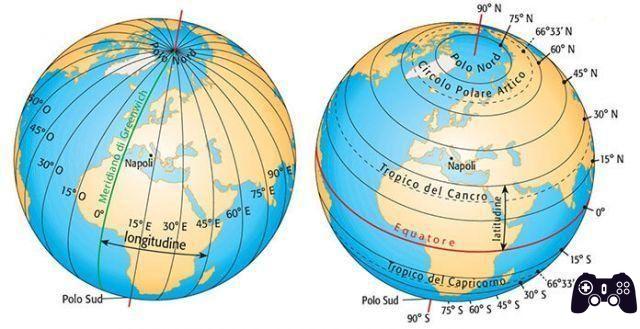
Aqui está um exemplo de coordenada: 38°55'28.6″N,16°34'57.7″E
E é isso mesmo, aqui termina nosso guia de como enviar sua localização para uma pessoa. Antes de ir, convidamos você a consultar nossos outros guias mais populares sobre o mesmo assunto:
- Como falsificar a localização GPS no Android
- Os melhores aplicativos gratuitos para rastrear carros.
- Como alterar a localização GPS no iPhone
- Como rastrear um celular gratuitamente sem ser pego
- Como visualizar o histórico do Google Maps e desativá-lo






